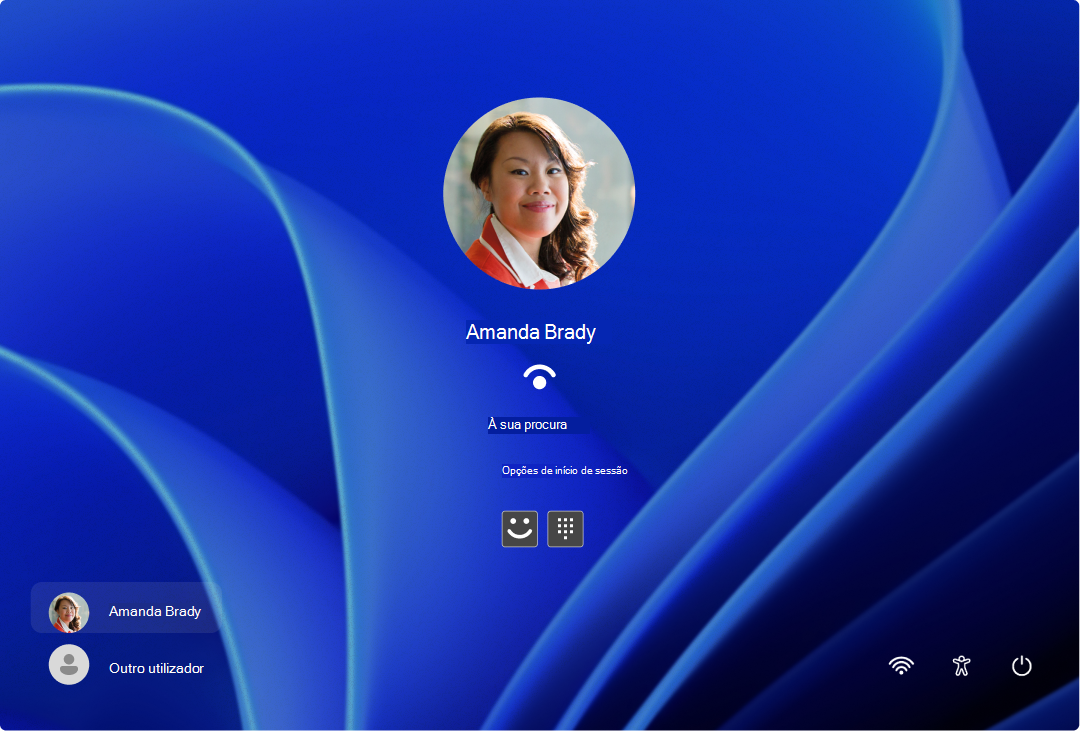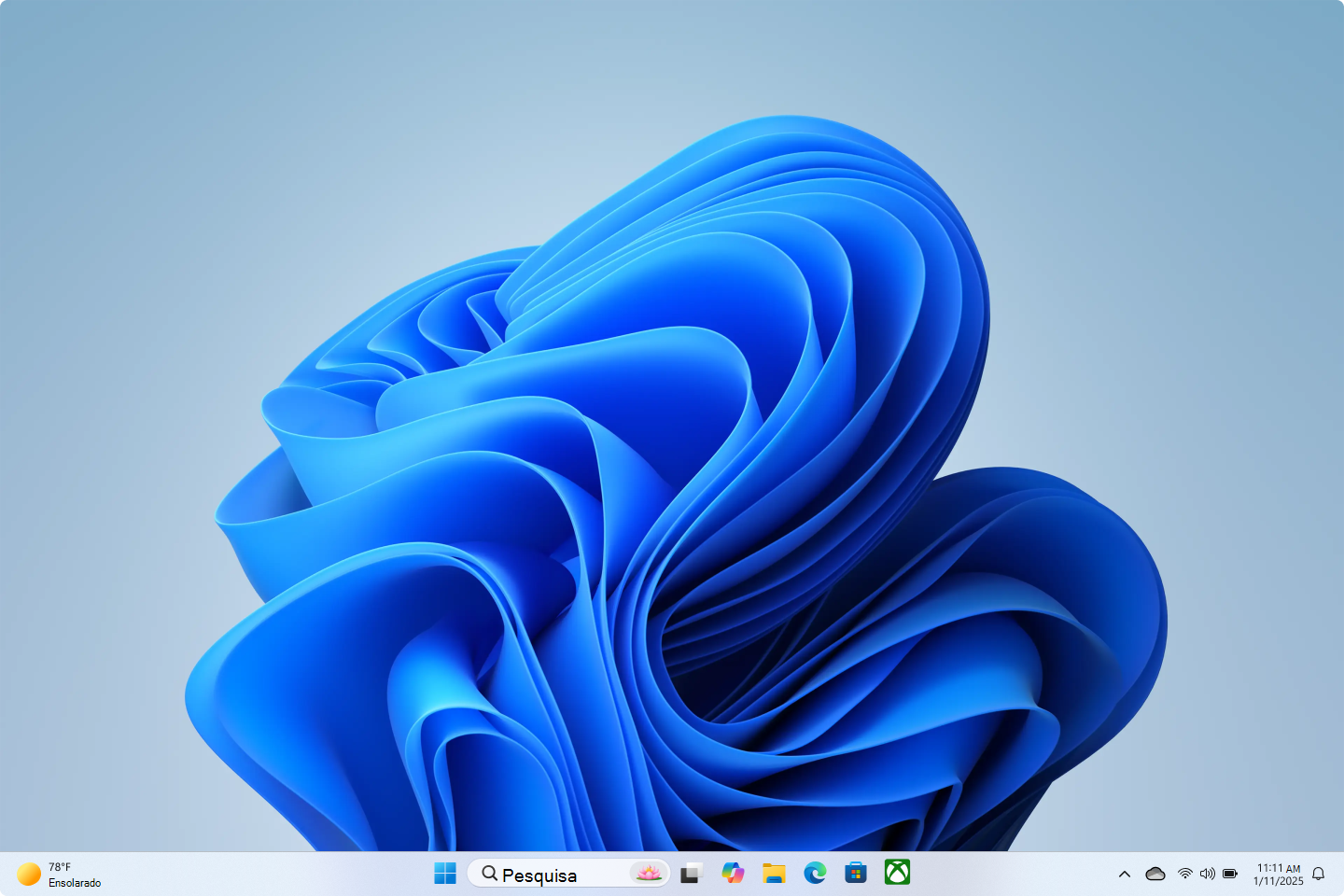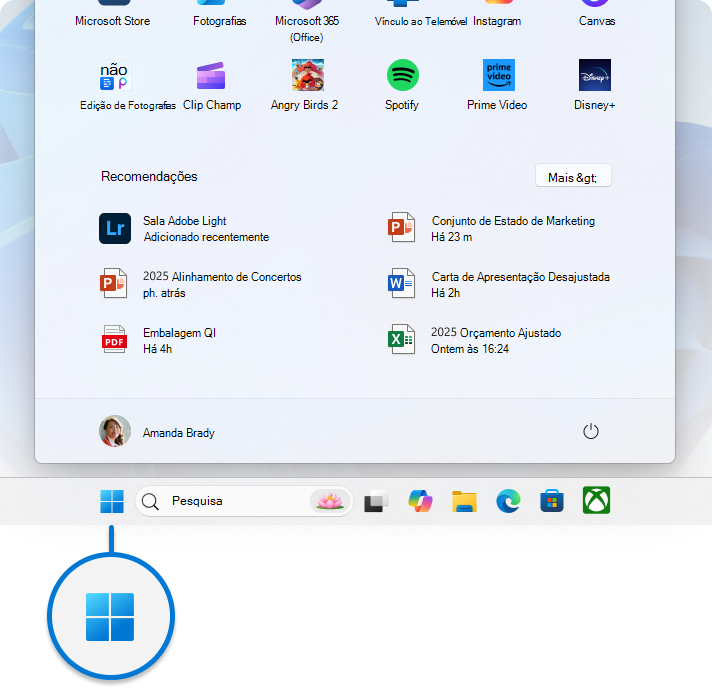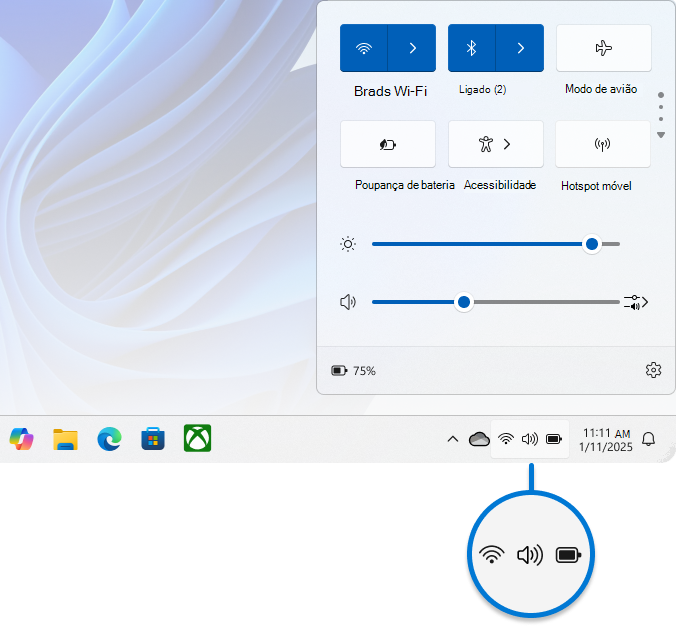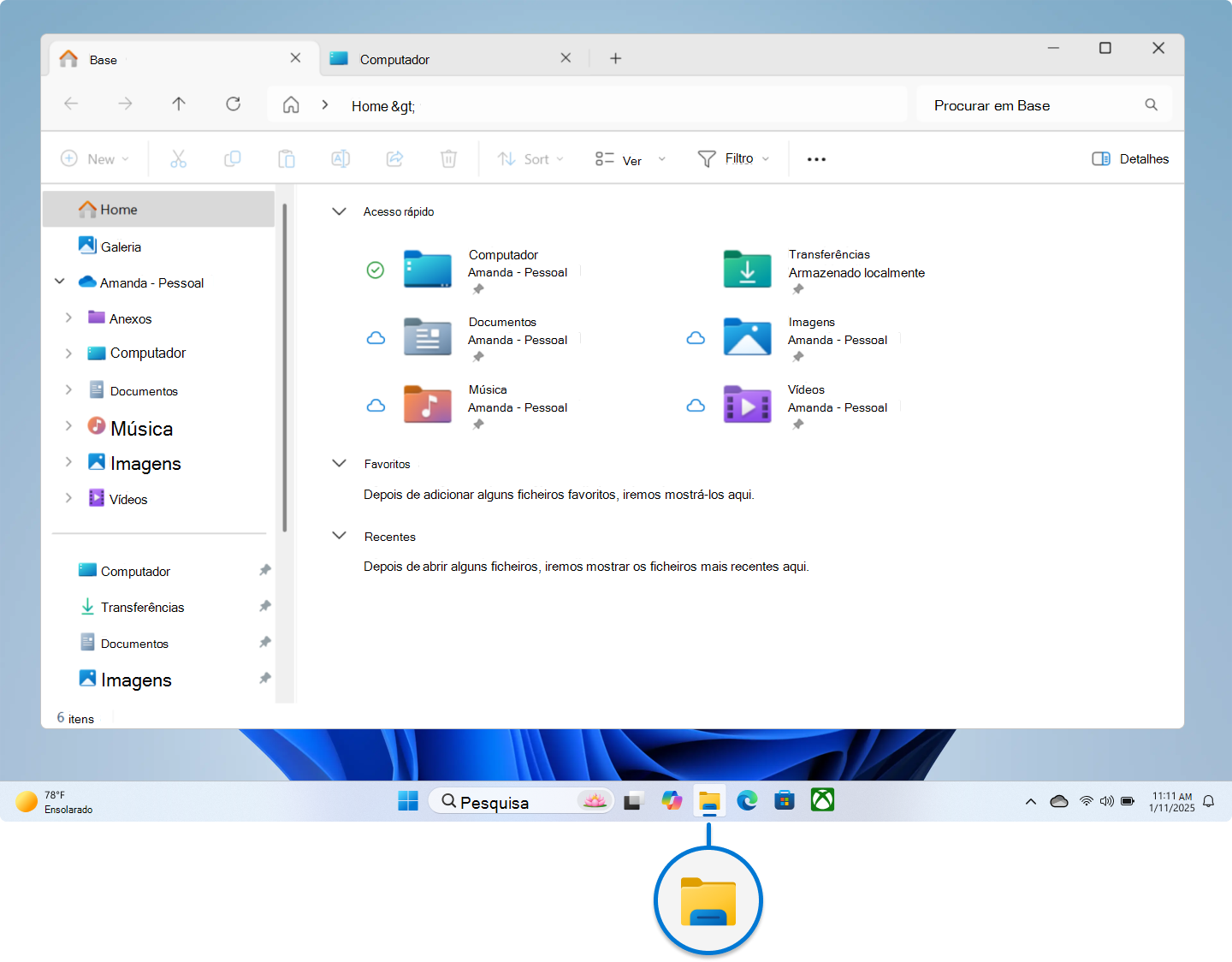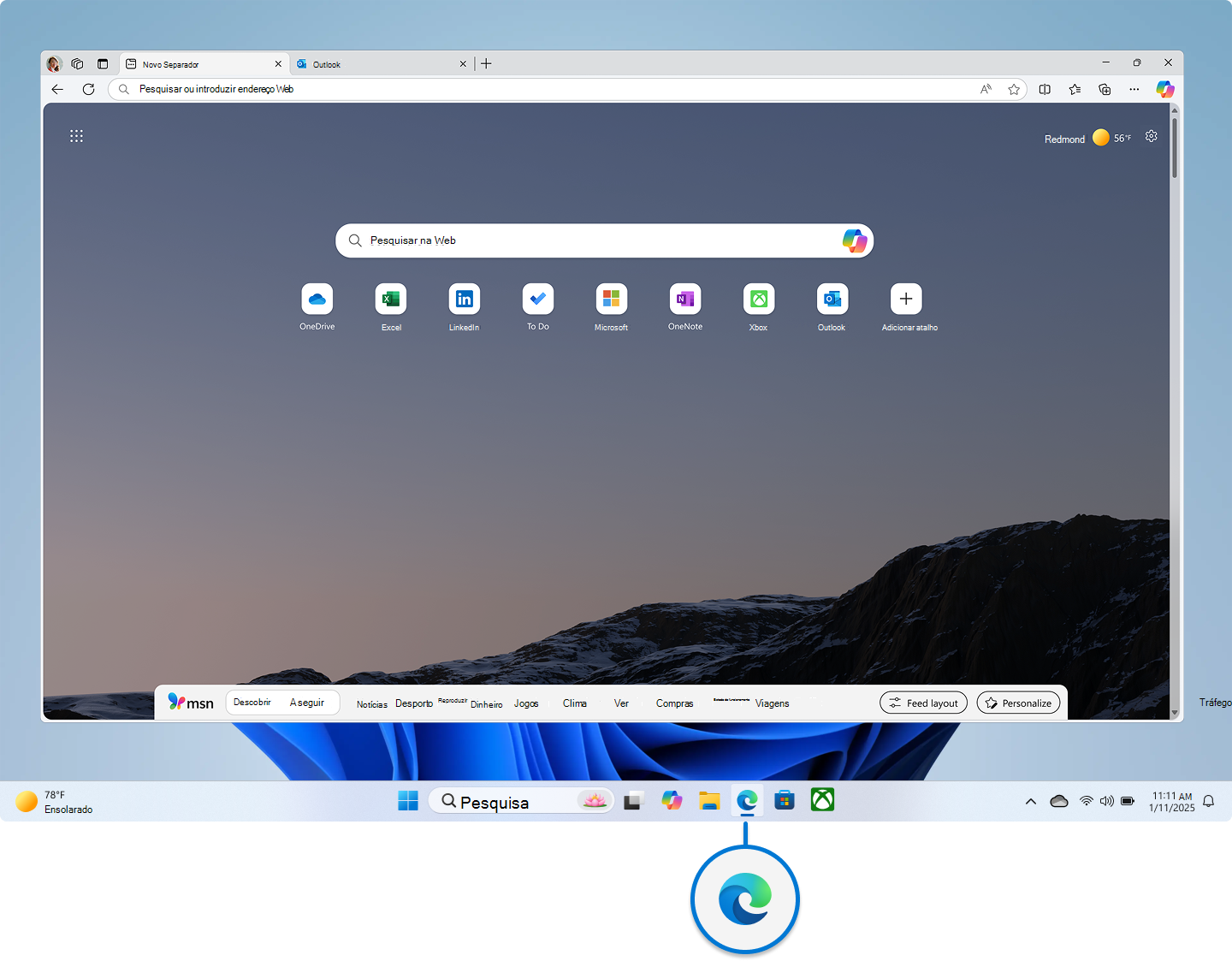Conheça Windows 11: Noções Básicas
Aplica-se A
Bem-vindo ao Windows 11! Quer seja novo no Windows ou a atualizar a partir de uma versão anterior, este artigo irá ajudá-lo a compreender as noções básicas do Windows 11. Iremos abordar os componentes essenciais do ambiente de trabalho, do Explorador de Ficheiros e do Microsoft Edge, proporcionando-lhe uma base sólida para navegar e utilizar Windows 11 eficazmente.
Experiência dos utilizadores
Windows 11 é a versão mais recente do sistema operativo da Microsoft, concebida para oferecer uma experiência moderna e simples de utilizar. Com uma interface elegante, desempenho melhorado e novas funcionalidades, o Windows 11 tem como objetivo melhorar a produtividade e o prazer dos utilizadores. Vamos explorar as noções básicas e explorar o que Windows 11 tem para oferecer.
Iniciar sessão e aceder ao ambiente de trabalho
A experiência de utilizador começa no ecrã de bloqueio. Se o seu dispositivo tiver um sensor biométrico, pode iniciar sessão convenientemente com o seu rosto ou impressão digital. Em alternativa, pode utilizar um PIN ou palavra-passe.
As imagens de perfil de utilizador na parte lateral permitem-lhe alternar entre contas de utilizador diferentes.
Depois de iniciar sessão com êxito, é levado para o ambiente de trabalho.
Componentes de Ambiente de Trabalho
O ambiente de trabalho é a área de trabalho principal no Windows 11. Inclui vários componentes principais:
Menu Iniciar: localizado no centro da barra de tarefas, o Menu Iniciar fornece acesso rápido às suas aplicações, definições e ficheiros. Pode afixar as suas aplicações favoritas, procurar ficheiros e aceder às definições do sistema a partir daqui.
Para abrir Iniciar, prima a tecla Windows no teclado, normalmente localizada entre as teclas Ctrl e Alt, ou selecione-a com o rato. Num dispositivo tátil, pode abrir o menu Iniciar tocando no botão Iniciar ou fazendo um gesto de percorrer a partir da parte inferior do ecrã.
Barra de Tarefas e Definição Rápida
A barra de tarefas é executada na parte inferior do ecrã e inclui ícones para aplicações abertas, notificações do sistema e o Menu Iniciar. Pode personalizar a barra de tarefas afixando aplicações, ajustando a sua posição e alterando o seu aspeto.
As Definições Rápidas permitem-lhe aceder a controlos de sistema essenciais, como Wi-Fi, volume e definições de visualização, com apenas alguns cliques. Pode abrir as Definições Rápidas ao clicar no ícone de rede, volume ou bateria no tabuleiro do sistema.
Ficheiros, Pastas e Atalhos: o ambiente de trabalho também é um local conveniente para guardar ficheiros, pastas e atalhos em aplicações e documentos utilizados frequentemente. Pode organizar estes itens arrastando-os e largando-os nas suas localizações preferidas no ambiente de trabalho.
Explorador de Ficheiros
Explorador de Ficheiros é a ferramenta que utiliza para gerir ficheiros e pastas no seu PC. Permite-lhe navegar, organizar e aceder aos seus ficheiros com facilidade. Eis como utilizar Explorador de Ficheiros:
-
Abrir Explorador de Ficheiros: clique no ícone de pasta na barra de tarefas ou prima o Chave do Windows + E para abrir Explorador de Ficheiros.
-
Navegar em Pastas: utilize o painel lateral para navegar pelas suas pastas e unidades. Pode expandir pastas ao clicar na seta junto às mesmas.
-
Gerir Ficheiros: pode criar novas pastas, mover ficheiros e eliminar itens ao clicar com o botão direito do rato nas mesmas e selecionar a opção adequada. Também pode utilizar a barra de ferramentas para ações comuns, como copiar, colar e mudar o nome de ficheiros.
-
Procurar Ficheiros: utilize a barra de pesquisa para localizar ficheiros e pastas. Introduza palavras-chave ou nomes de ficheiros para localizar itens específicos.
Microsoft Edge
O Microsoft Edge é o browser predefinido no Windows 11. Oferece uma experiência de navegação rápida e segura com funcionalidades como gestão de separadores, modo de leitura e ferramentas de segurança incorporadas. Eis como utilizar o Microsoft Edge:
-
Abrir o Edge: clique no ícone do Edge na barra de tarefas ou procure "Microsoft Edge" no menu Iniciar para abrir o browser.
-
Navegar na Web: utilize a barra de endereço para introduzir URLs e procurar conteúdo. Pode abrir vários separadores ao selecionar o botão "+" junto ao separador atual.
-
Gerir Separadores: clique com o botão direito do rato num separador para aceder a opções como fechar o separador, afixá-lo ou abri-lo numa nova janela. Também pode utilizar a funcionalidade de grupos de separadores para organizar separadores relacionados.
Continue a aprender sobre o Windows
Eis alguns recursos úteis para o ajudar a continuar a aprender mais sobre o Windows.